삭제된 파일 복구 복원 방법
- 라이프스타일
- 2020. 7. 22. 21:00

정전이나 천재지변 혹은 사소한 실수로 컴퓨터 전원이 꺼지게 된다면 자칫 중요한 사진이나 문서 파일 손상을 불러온다. 일단 컴퓨터 재부팅 후 자동 복원으로 마지막 작업이 화면에 띄워지기도 하지만 대부분 초기화 되어 있다. 이때 삭제 혹은 손상된 파일을 복원하는 방법에 대해 알아본다.

1. 어떠한 경우에서든 파일이 저장되었던 폴더 위치에 다른 정보로 덮어쓰지 않는다. 특히, 파일 복구 프로그램 설치는 가장 나중에 해야할 문제이다. 자칫 덮어쓰기 이후 아예 복원 자체를 할 수 없게 되기도 한다.

2. MS 워드 문서작업 중 컴퓨터 전원이 나갔다면 복원 방법이 있다. 워드 메뉴에서 정보 항목 중 문서관리 항목을 선택하면 '저장되지 않은 문서 복구' 항목이 있다. 해당 항목을 선택하면 파일창이 열리는데 Local/office/unsavedfiles 경로를 찾아가 마지막 저장된 파일을 선택해 활성화 시키면 마지막 작업을 불러올 수 있다.
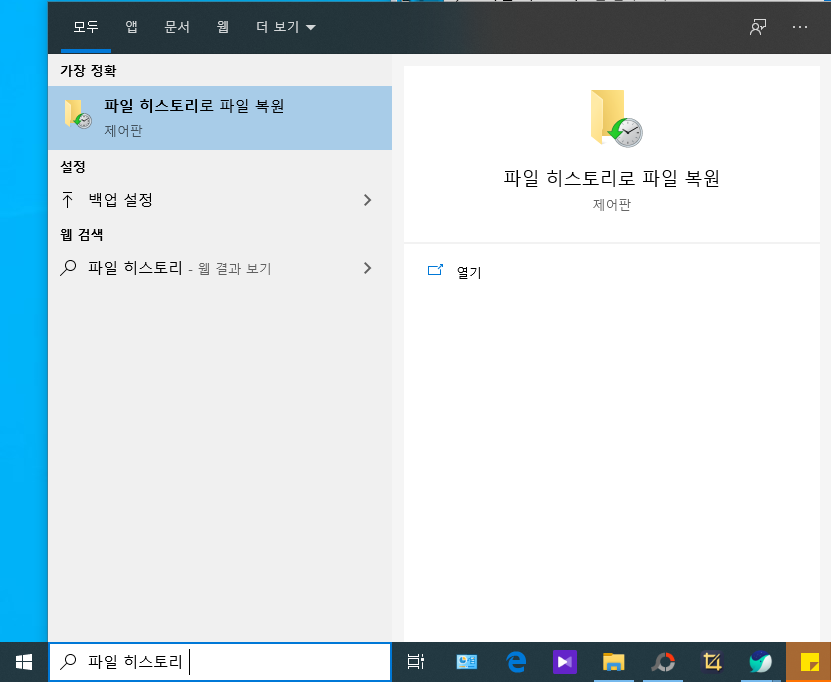
3. 컴퓨터 자체 백업 파일을 복원 할 수 있다. 중요 문서나 사진 등이 컴퓨터 하드 디스크 내에서 삭제가 됐을 경우 검색창에 '파일 히스토리' 입력 후 '파일 히스토리로 파일 복원' 항목을 선택한다.
이때, 컴퓨터에 파일 히스토리 기능이 켜져 있어야 한다. 백업을 선택 하고 더 많은 옵션을 선택 후 현재 백업에서 파일 복구하기를 클릭하면 진행이 된다.
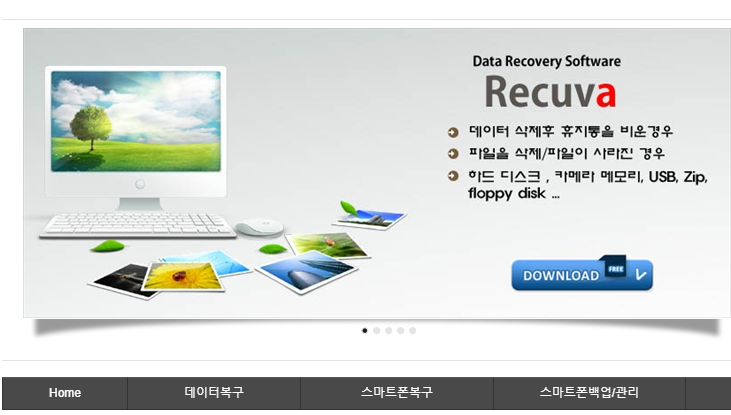
4. 레큐바 프로그램을 이용해 파일을 복원할 수 있다. 사이트에 접속해 무료 파일을 다운 받는데 이때 'CCleaner'을 설치 하겠냐는 창이 나타나면 설치하지 않는다고 박스에 체크를 한다. 설치 후 로그인을 해야 한다.
프로그램 설치 후 파일을 열고 첫 메시지 창에서 예를 선택하고 복구할 파일 종류에서 모든 파일을 선택한다. 다음을 선택하고 파일 위치를 찾는 질문에 첫 번째 항목을 선택한다.
정밀 스캔하기 체크 후 시작하기를 클릭하면 복원 작업이 진행된다. 이후 문서와 사진 항목이 나타나는데 삭제된 파일을 선택 후 복원을 누르면 파일이 복구된다.

5. 레큐바까지 했는데도 삭제된 파일을 찾을 수 없다면 마지막으로 파이널데이타 3.0을 다운로드 받는다. 전문가용으로도 사용되고 있는데 삭제된/손상된 파일 복구가 아닌 전문가용 복구 프로그램 선택시 실수로 파일을 덮어쓰기 할 수 있기 때문에 최후의 수단으로 사용을 한다.
이 글을 공유하기









